Converta OGG para MP3 e MP3 para OGG com OGG MP3 Converter

Guia
Q: O que este guia diz?
A: Como você ouve música OGG? Os usuários do Windows não precisam baixar um player OGG. Você pode converter OGG para MP3 e enviar o arquivo mp3 para o Windows Media Player. Nós usamos Conversor Tipard OGG MP3. Você também pode converter arquivos MP3 em formato OGG.
P: O que é OGG e MP3?
A: O Ogg é o guarda-chuva de um grupo de vários projetos relacionados a multimídia e processamento de sinais que são de código aberto e livre de royalties. MP3 é um acrônimo para codificação de áudio MPEG-1 (ou MPEG-2) Layer 3 (não é um acrônimo para MPEG3). MP3 é um formato de compactação popular usado para arquivos de áudio em computadores e dispositivos portáteis.
Vamos a este guia agora – arquivo OGG para MP3.
Passo 1: Faça o download e instale o Tipard OGG MP3 Converter.
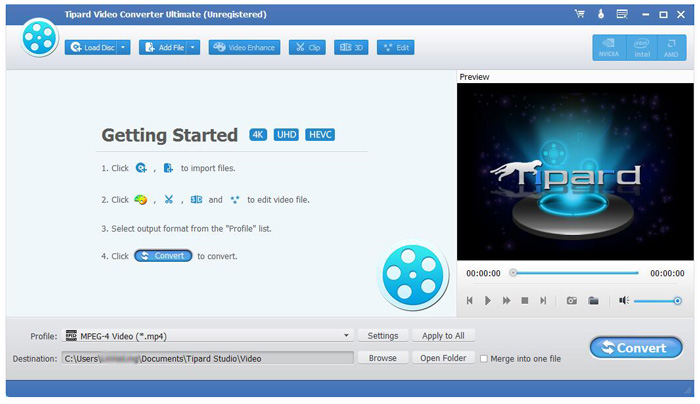
Passo 2: Adicione o arquivo à interface do Tipard OGG MP3 Converter. Existem três maneiras de colocar seus arquivos nele.
Método um: Clique em "Adicionar arquivo", ele abriria uma janela e selecionaria o arquivo que você deseja converter nessa janela.
Método dois: No topo do menu, clique em "Arquivo" e selecione "Adicionar arquivo" para importar seus arquivos de vídeo e áudio.
Método três: Arraste o arquivo para a interface do Tipard OGG MP3 Converter diretamente.
Passo 3: Escolher perfil
Tipard OGG MP3 Converter pode converter MP3 para OGG, converter OGG para MP3. Como um versátil Conversor OGG MP3, ele pode extrair áudio de vídeo padrão e vídeo HD para OGG, MP3, MP2, FLAC, AU, AMR, AIFF. De acordo com a sua necessidade de vender formato de saída adequado.
Note
Antes de iniciar a conversão, você pode definir as configurações de vídeo e áudio.
Clique no botão "Configurações" para abrir a janela Configurações.
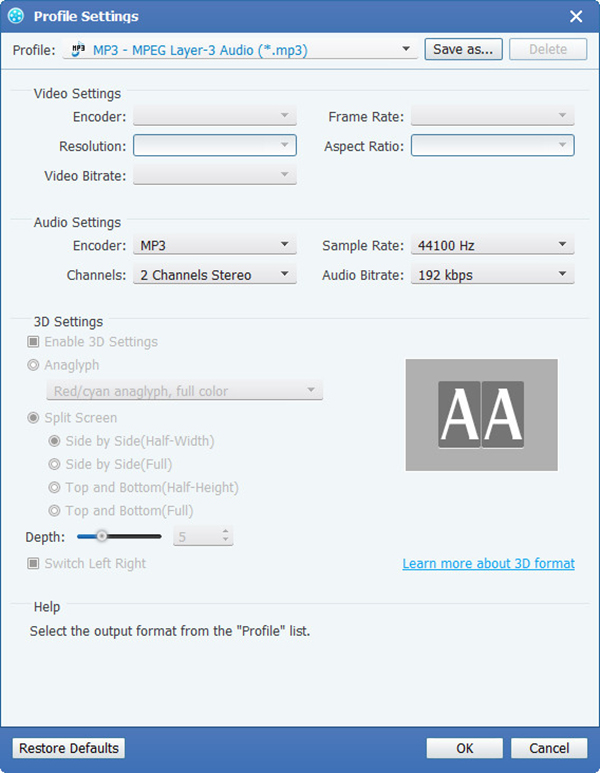
Nas configurações de vídeo, você pode selecionar codificador, taxa de quadros, resolução e taxa de bits de vídeo para converter seu filme. Além disso, você também pode inserir sua própria resolução como o formato "XXX * XXX".
Nas configurações de áudio, você pode selecionar Encoder, Channels, Bitrate e Sample Rate para converter seu filme. Você também pode salvar todas as configurações de saída de sua preferência, que são salvas na coluna definida pelo usuário automaticamente.
Dicas:
Dica 1: aparar vídeo
Clique no botão "Trim" no topo da interface para abrir a janela de edição de vídeo.
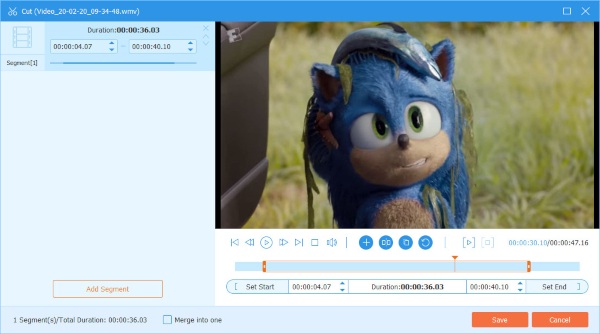
O Tipard OGG MP3 Converter oferece três métodos para reduzir o tamanho do seu vídeo.
Método 1: Digite a hora de início na caixa Hora de início e clique em OK, digite a hora de término na caixa Definir hora de término e clique em OK.
Método 2: Arraste as barras da tesoura sob a janela de visualização quando quiser apará-las e, em seguida, a hora será mostrada nas caixas Hora de início e Hora de término para sua referência.
Método 3: Clique no botão "Trim From" quando quiser começar o seu corte. Clique no botão "Trim To" onde você quer parar o seu corte.
Depois de definir o tempo de recorte, o comprimento do clipe capturado será mostrado na caixa Selecionar comprimento para sua referência.
Dica 2: instantâneo:
Clique no botão "Instantâneo" na parte inferior direita da janela de visualização e a imagem atual na janela de visualização será capturada e salva.
Clique no botão "Pasta" para abrir a pasta onde as imagens capturadas são salvas. Por padrão, a imagem capturada será salva nos Meus Documentos \ Tipard Studio \ Snapshot dos usuários.
Clique no menu "Preferências", você pode redefinir a pasta de instantâneos e o tipo de imagem capturada: formatos JPEG, GIF ou BMP.
Dica 3: Preferências
Clique no menu "Preferências" para ajustar as configurações relacionadas à conversão
Inclui a pasta de saída, pasta de instantâneo, tipo de imagem, conversão feita, uso da CPU.
Etapa 4: converter
Depois de concluir todas as etapas acima, clique no botão direito na interface para iniciar a conversão.







